MDOWN in TEXT konvertieren
Konvertieren Sie MDOWN markup-dokumente in das TEXT Format, bearbeiten und optimieren Sie dokumente online und kostenlos.

Die Dateiendung MDOWN steht für "Markdown Documentation". Sie wird für Dateien verwendet, die in Markdown geschrieben sind, einer leichten Auszeichnungssprache mit einfacher Textformatierung, die 2004 von John Gruber und Aaron Swartz entwickelt wurde. MDOWN-Dateien werden häufig in der Softwareentwicklung verwendet, um lesbare und bearbeitbare Dokumentationen zu erstellen, die die Einfachheit von Markdown für die Formatierung von Text, Listen, Codeblöcken und Links nutzen. Die historische Bedeutung von MDOWN liegt in der Ermöglichung nahtloser Dokumentation, die Klarheit und Zugänglichkeit auf verschiedenen Plattformen verbessert und gleichzeitig benutzerfreundlich für Entwickler bleibt.
Die Dateiendung TEXT, ist ein Format zur Darstellung von Textdaten ohne Formatierung oder Binärelemente. Ursprünglich aus den Anfängen der Computertechnologie stammend, werden Textdateien für Skripte, Konfigurationsdateien, Logdateien und Quellcodedokumentationen verwendet, da sie universell lesbar und einfach zu erstellen sind. Sie sind mit verschiedenen Betriebssystemen und Softwareanwendungen kompatibel, was sie zu einem wesentlichen Bestandteil für Dateninteroperabilität und Kommunikation in verschiedenen IT- und Entwicklungsumgebungen macht.
Ziehen Sie Ihre PDF-Datei per Drag & Drop oder durchsuchen Sie Ihr Gerät, um Ihre MDOWN-Datei auszuwählen und hochzuladen.
Wählen Sie beliebige MDOWN-zu-TEXT-Konverter-Tools für eine angepasste Konvertierung und klicken Sie auf Konvertieren.
Geben Sie ihm einen Moment Zeit, um die TEXT-Konvertierung abzuschließen, dann laden Sie Ihre Datei danach herunter.
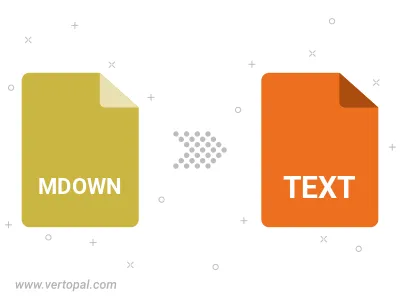
Befolgen Sie die unten stehenden Schritte, wenn Sie Vertopal CLI auf Ihrem macOS-System installiert haben.
cd zum MDOWN-Dateiort oder fügen Sie den Pfad zu Ihrer Eingabedatei hinzu.Befolgen Sie die unten stehenden Schritte, wenn Sie Vertopal CLI auf Ihrem Windows-System installiert haben.
cd zum MDOWN-Dateiort oder fügen Sie den Pfad zu Ihrer Eingabedatei hinzu.Befolgen Sie die unten stehenden Schritte, wenn Sie Vertopal CLI auf Ihrem Linux-System installiert haben.
cd zum MDOWN-Dateiort oder fügen Sie den Pfad zu Ihrer Eingabedatei hinzu.